This content has been machine translated dynamically.
Dieser Inhalt ist eine maschinelle Übersetzung, die dynamisch erstellt wurde. (Haftungsausschluss)
Cet article a été traduit automatiquement de manière dynamique. (Clause de non responsabilité)
Este artículo lo ha traducido una máquina de forma dinámica. (Aviso legal)
此内容已经过机器动态翻译。 放弃
このコンテンツは動的に機械翻訳されています。免責事項
이 콘텐츠는 동적으로 기계 번역되었습니다. 책임 부인
Este texto foi traduzido automaticamente. (Aviso legal)
Questo contenuto è stato tradotto dinamicamente con traduzione automatica.(Esclusione di responsabilità))
This article has been machine translated.
Dieser Artikel wurde maschinell übersetzt. (Haftungsausschluss)
Ce article a été traduit automatiquement. (Clause de non responsabilité)
Este artículo ha sido traducido automáticamente. (Aviso legal)
この記事は機械翻訳されています.免責事項
이 기사는 기계 번역되었습니다.책임 부인
Este artigo foi traduzido automaticamente.(Aviso legal)
这篇文章已经过机器翻译.放弃
Questo articolo è stato tradotto automaticamente.(Esclusione di responsabilità))
Translation failed!
从 XenMobile 部署适用于企业的 Microsoft 应用商店应用程序
在适用于企业的 Microsoft 应用商店中,您可以为贵组织批量查找和分发免费和付费应用程序。通过将 XenMobile Server 连接到适用于企业的 Microsoft 应用商店,适用于企业的应用商店将显示在 XenMobile 的配置 > 应用程序页面中。随后可以将这些应用程序部署到 Windows 10 和 Windows 11 设备。
XenMobile 仅支持联机许可证应用程序管理,这是适用于企业的 Microsoft 应用商店支持的默认许可模式。此模式要求用户和设备连接到 Microsoft 商店服务以获取应用程序及其许可证。
要了解有关适用于企业的 Microsoft 应用商店的更多信息,请参与 Microsoft 文档,网址为 https://docs.microsoft.com/en-us/microsoft-store/microsoft-store-for-business-overview。
访问适用于企业的 Microsoft 应用商店应用程序的必备条件
-
Azure Active Directory
必须先将 Azure Active Directory 配置为身份提供程序 (IdP),才能访问适用于企业的 Microsoft 应用商店应用程序。有关将 Azure Active Directory 配置为 IdP 的详细信息,请参阅将 Azure Active Directory 用作 IdP。
-
适用于企业的 Microsoft 应用商店
将 XenMobile Server 连接到适用于企业的 Microsoft 应用商店
-
在 XenMobile 控制台的设置页面中,搜索并单击适用于企业的 Microsoft 应用商店对应的链接。
-
配置以下设置:
- Azure AD 配置: 选择作为必备项的一部分配置的 Azure Active Directory 实例。
- 应用程序后缀: 输入添加到所有适用于企业的 Microsoft 应用商店应用程序的后缀以方便识别。
- 本地化: 选择要用于从适用于企业的应用商店下载到 XenMobile 的应用程序详细信息的语言。
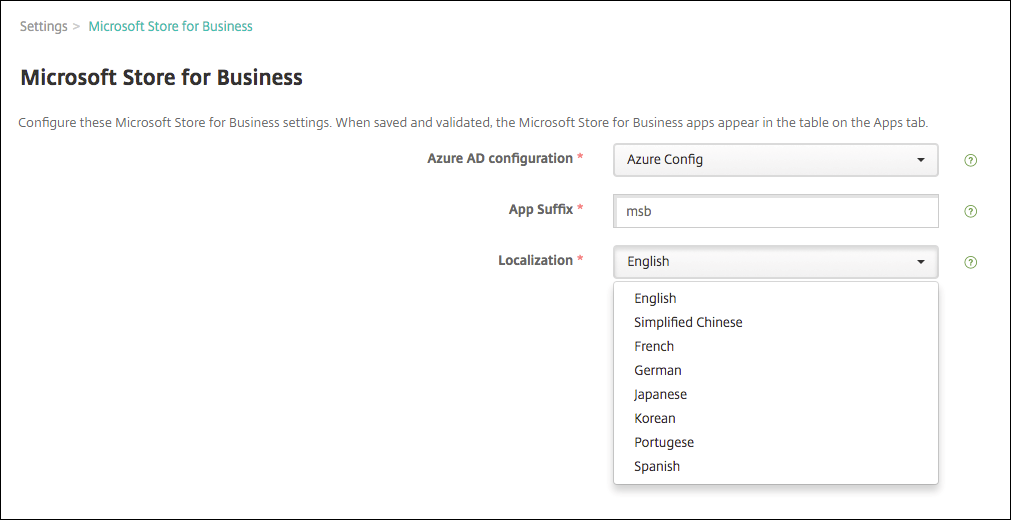
-
单击保存。XenMobile 将适用于企业的 Microsoft 应用商店应用程序添加到配置 > 应用程序页面。
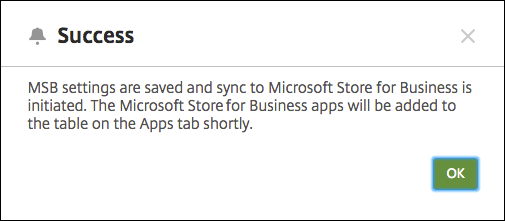
-
要在以后重新同步这些应用程序,请返回到适用于企业的 Microsoft 应用商店设置页面并单击强制同步按钮。
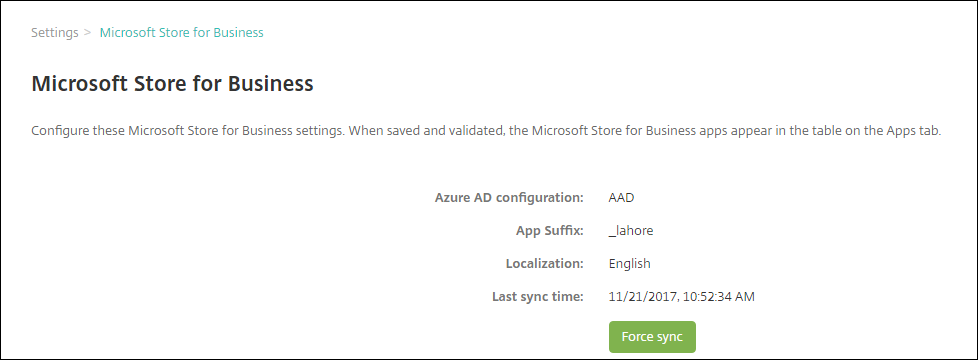
将您的适用于企业的 Microsoft 应用商店帐户与 XenMobile 相关联
- 使用与登录 Azure Active Directory 时所用的相同租户帐户登录 Microsoft 企业应用商店。
- 在企业应用商店中,选择设置 > 管理工具。
- 在管理工具页面上,选择添加管理工具,然后选择 XenMobile。
将应用程序与适用于企业的应用商店同步
默认情况下,XenMobile 每隔 24 小时与适用于企业的 Microsoft 应用商店同步一次。要强制同步,请转至设置 > 适用于企业的 Microsoft 应用商店并单击强制同步。
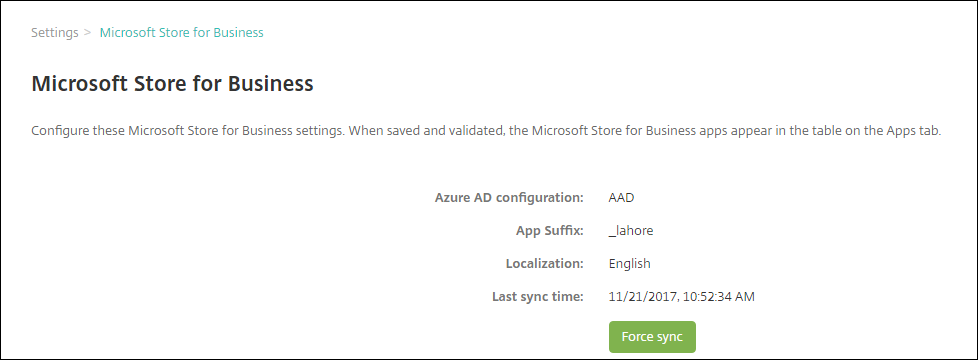
要更改同步时间间隔,请转至设置 > 服务器属性并更新最大 MSB 基准时间间隔服务器属性的值。
将适用于企业的应用商店应用程序分配给交付组
从适用于企业的 Microsoft 应用商店同步的应用程序具有您在设置 > 适用于企业的 Microsoft 应用商店页面上配置的后缀。
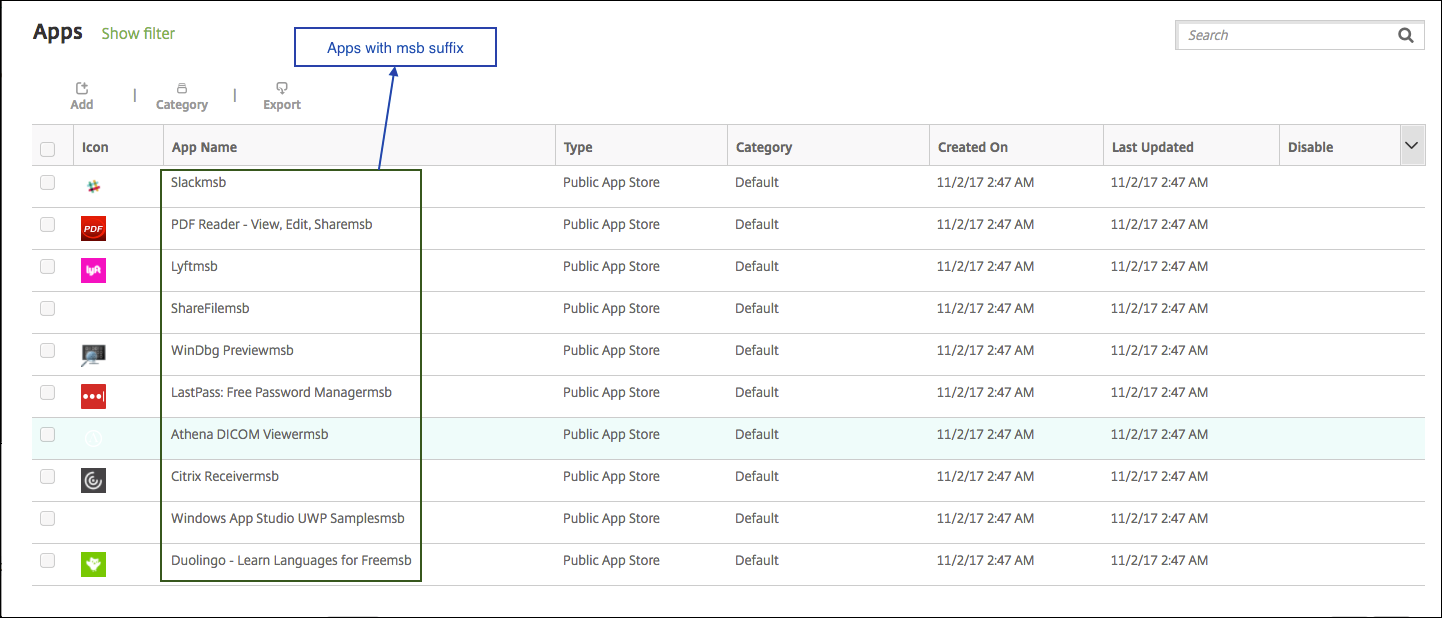
- 要向交付组中添加这些应用程序,请转至配置 > 交付组,选择一个组,单击编辑,然后单击应用程序。将这些应用程序移动到必需应用程序列表。
- 转至配置 > 应用程序。选择一个或多个应用程序,单击编辑,然后单击交付组分配。
吊销应用程序的用户许可证
-
转至配置 > 应用程序,选择适用于企业的应用商店应用程序,然后单击编辑。
-
在平台下方,单击 Windows Desktop/Tablet。
-
向下滚动并展开适用于企业的 Microsoft 应用商店。
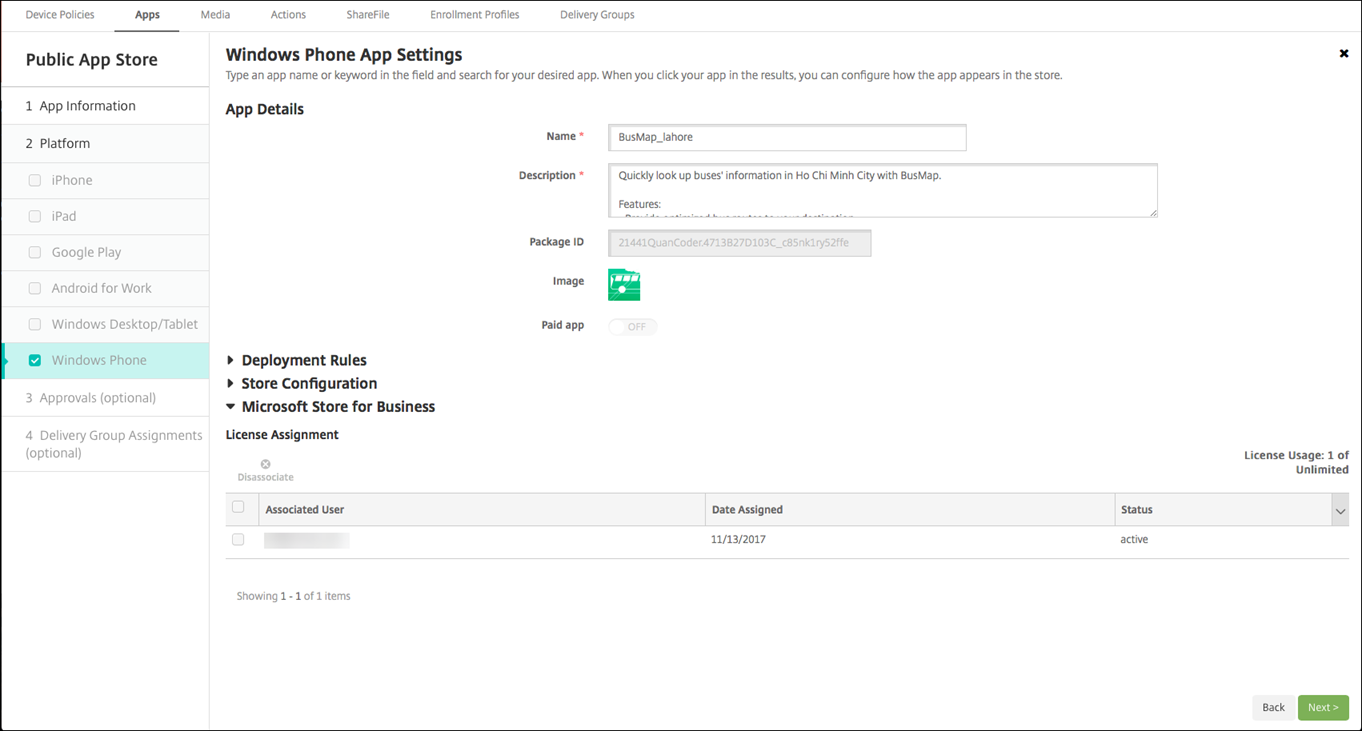
-
选择用户并单击取消关联。
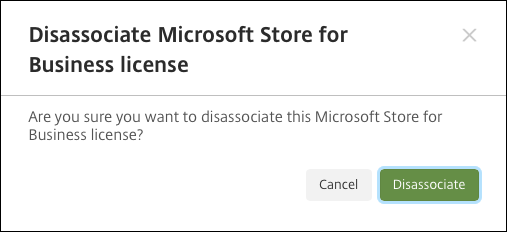
共享
共享
This Preview product documentation is Citrix Confidential.
You agree to hold this documentation confidential pursuant to the terms of your Citrix Beta/Tech Preview Agreement.
The development, release and timing of any features or functionality described in the Preview documentation remains at our sole discretion and are subject to change without notice or consultation.
The documentation is for informational purposes only and is not a commitment, promise or legal obligation to deliver any material, code or functionality and should not be relied upon in making Citrix product purchase decisions.
If you do not agree, select I DO NOT AGREE to exit.